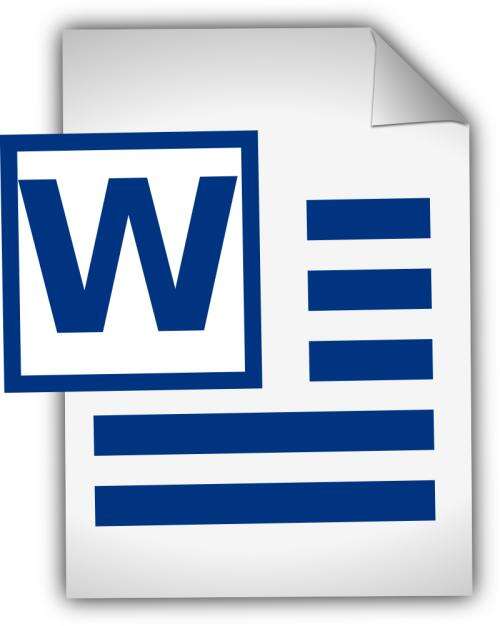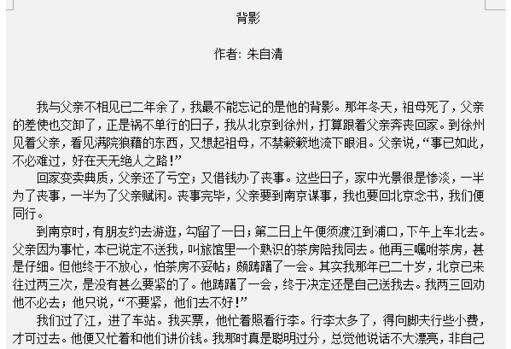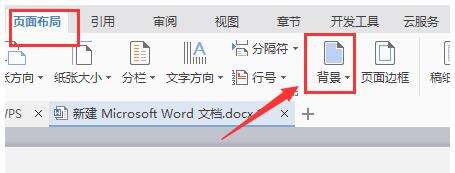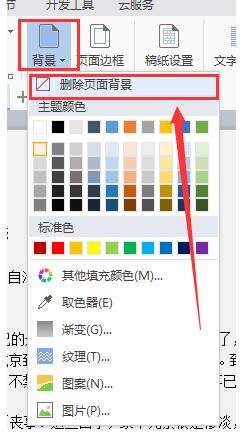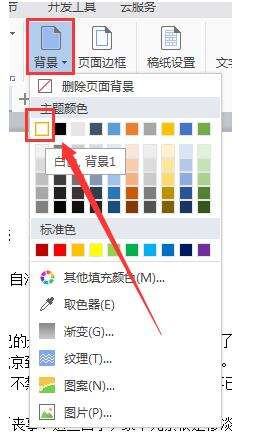word中将文字自带背景色删掉具体步骤介绍
办公教程导读
收集整理了【word中将文字自带背景色删掉具体步骤介绍】办公软件教程,小编现在分享给大家,供广大互联网技能从业者学习和参考。文章包含251字,纯文字阅读大概需要1分钟。
办公教程内容图文
首先打开这个有背景色的文档,或者选中有背景色的这一片区域,
点击菜单栏上的【页面布局】,在弹出的选项中找到【背景】,
用鼠标单击【删除页面背景】,我们会看到页面变成了白色,这种颜色就是新建文档的白色,
另外,我们可以直接选择主题颜色的第一个,这个也是纯白色。
看完了上文讲解的word中将文字自带背景色删掉的具体步骤介绍,你们自己自己也赶紧去删掉吧!
办公教程总结
以上是为您收集整理的【word中将文字自带背景色删掉具体步骤介绍】办公软件教程的全部内容,希望文章能够帮你了解办公软件教程word中将文字自带背景色删掉具体步骤介绍。
如果觉得办公软件教程内容还不错,欢迎将网站推荐给好友。